Nikmati fitur baru Game Bar di Samsung Smart TV 2023 Anda

Saat bermain video game, menjatuhkan musuh membutuhkan kecepatan dan jarak pandang yang sangat baik. Ketidaknyamanan seperti jeda atau jarak pandang yang terbatas dapat membuat perbedaan besar dalam panasnya pertempuran. Untungnya, Game Bar pada Samsung Smart TV 2023 menyediakan berbagai alat untuk memaksimalkan permainan Anda. Misalnya, ini akan menampilkan kecepatan refresh saat ini dan apakah ada jeda input yang tinggi atau tidak. Ini juga memungkinkan Anda mengubah rasio aspek layar, sehingga Anda dapat melihat detail yang biasanya tidak akan Anda lihat.

Samsung Smart TV 2023 menyertakan Game Bar yang menampilkan semua informasi yang diperlukan untuk performa game yang optimal, seperti jeda input, resolusi, FPS (frame per detik), HDR (High Dynamic Range), dan VRR (Variable Refresh Rate), dan juga menyediakan akses cepat ke fitur, pilihan, dan preferensi game. Saat Mode Game diatur ke AKTIF atau OTOMATIS, tekan dan tahan tombol Play/Pause pada Samsung Smart remote untuk membuka Game Bar.
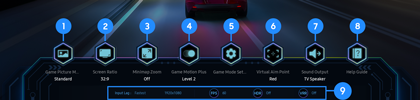
- Jika Game Motion Plus diaktifkan, maka VRR akan dinonaktifkan.
- Jika VRR diaktifkan, maka Game Motion Plus akan dinonaktifkan.
- Input Lag: Menampilkan status Input Lag untuk bermain game.
- Resolution: Menunjukkan resolusi game.
- FPS: Menunjukkan jumlah frame per detik dalam waktu nyata. Jika VRR aktif, kecepatan bingkai akan berubah.
- HDR: Ditampilkan sebagai AKTIF apabila game HDR sedang berjalan.
- VRR: Menampilkan nilai yang sesuai saat FreeSync atau VRR aktif.

Ikuti petunjuk di bawah ini untuk menggunakan Ultrawide GameView di PC Anda:
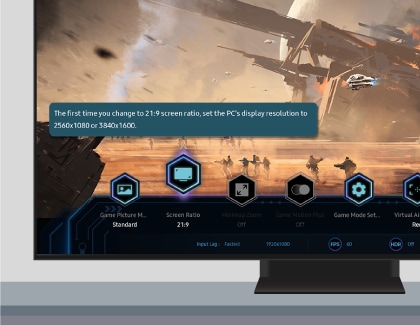
- 21:9: Tetapkan resolusi PC ke 2560 x 1080 atau 3840 x 1600 (60 Hz/120 Hz */144 Hz **).
- 32:9: Tetapkan resolusi PC ke 3840 x 1080 (60 Hz/120 Hz */144 Hz **).
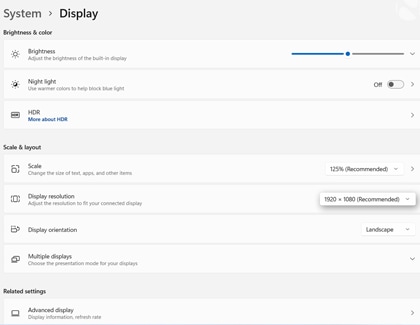
Tidak ada perubahan pengaturan lebih lanjut yang diperlukan apabila menggunakan Rasio Aspek Layar 21:9 atau 32:9 di masa mendatang.
Catatan:
(*) 120 Hz mungkin tidak didukung, tergantung pada modelnya.
(**) Model yang didukung 144 Hz: QN900C, QN95C, S95C, S90C, dan QN90C (model 50 inci dan yang lebih kecil).
Rasio layar 32:9 hanya didukung pada game PC yang mendukung resolusi Ultrawide.

Gamers dapat memindahkan posisi layar ke atas atau ke bawah agar sesuai dengan ketinggian mata mereka dengan menggunakan tombol channel ke atas dan ke bawah pada Samsung Smart remote.
Jika Anda mengalami masalah saat menyiapkan Ultrawide GameView, ikuti langkah-langkah ini:
Catatan: Setelah menetapkan resolusi PC untuk pertama kali, Anda kemudian dapat menyiapkan Ultrawide GameView secara langsung dari Game Bar.
Catatan:
- Mengubah rasio layar tidak didukung selama bermain game.
- Untuk beberapa game, Anda mungkin perlu mencocokkan resolusi game dengan rasio layar untuk Tampilan Game Ultrawide. (Pilih Pengaturan game, lalu pilih Rasio layar.)
- Untuk mengubah posisi layar, tekan tombol Channel Up atau Channel Down.
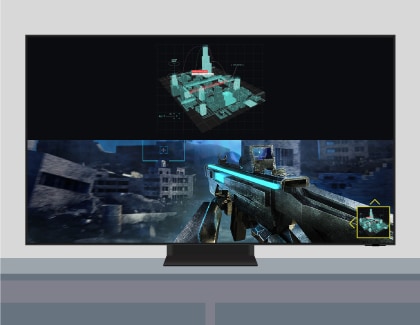
Akses ke Minimap dalam game dapat menjadi sangat penting bagi para gamer. Dengan fungsi Minimap Zoom, Anda dapat memperbesar suatu lokasi. Di bawah ini Anda akan menemukan resolusi yang mendukung fungsi Minimap Zoom:
- 16:9 Resolusi yang didukung Rasio Aspek Layar untuk Minimap Zoom: 3840 x 2160 (60 Hz/120 Hz)
- 21:9 Resolusi yang didukung Rasio Aspek Layar untuk Minimap Zoom: 3840 x 2160 (60 Hz/120 Hz) and 2560 x 1080 (60 Hz/120 Hz)
- 32:9 Resolusi yang didukung Rasio Aspek Layar untuk Minimap Zoom: 3840 x 1080 (60 Hz/120 Hz)
Catatan:
- Kecepatan refresh mungkin tidak didukung, tergantung pada modelnya.
- 21:9 dan 32:9 Minimap Zoom hanya didukung jika PC tersambung ke Samsung Smart TV dan digunakan sebagai sumber sinyal.
- Kiri atau kanan dengan rasio aspek layar 16:9
- Atas atau bawah dengan rasio aspek layar 21:9 atau 32:9

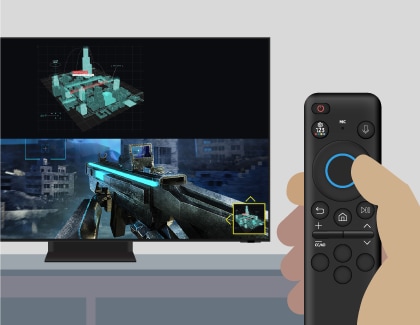
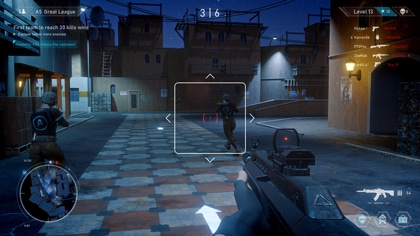
Fitur Virtual Aim Point dirancang untuk game first person shooter. Ini akan memberikan pemain kemampuan untuk melihat garis bidik sehingga mereka dapat melakukan bidikan yang sempurna.
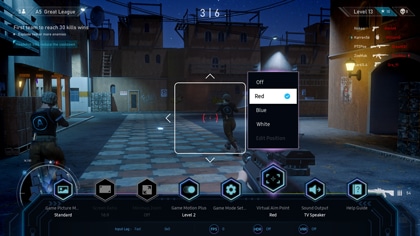
Terima kasih atas tanggapan Anda
Mohon jawab semua pertanyaan.
RC01_Static Content



